word表格文字显示不完整 如何解决word表格内文字内容显示不全的问题
更新时间:2023-11-21 11:51:33作者:jiang
word表格文字显示不完整,当我们使用Word软件编辑表格时,有时会遇到一个问题,即表格内的文字内容无法完整显示出来,这种情况可能会给我们带来一些困扰,特别是当表格内的文字较多时。我们应该如何解决这个问题呢?在本文中我们将探讨一些有效的方法来解决Word表格内文字内容显示不全的问题。无论是调整列宽、缩小字号还是合并单元格,这些方法都将帮助我们在编辑表格时更加便捷地展示完整的文字内容。让我们一起来了解吧。
方法如下:
1.打开word表格,发现表格内的文字内容显示不全。
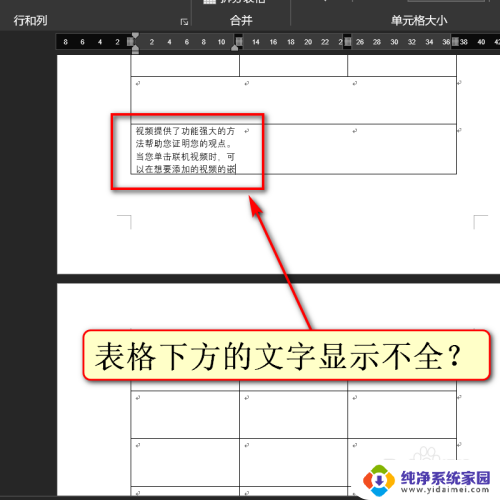
2.点开表格工具处的布局。
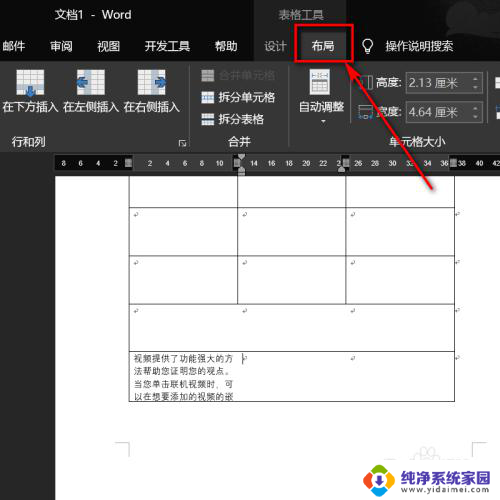
3.点击左侧的属性。
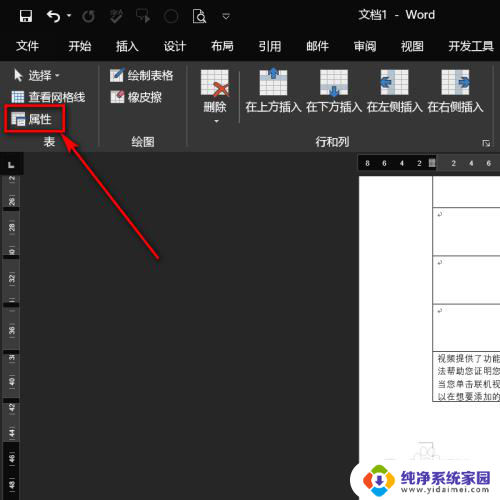
4.顶部点击行,行高值设置为最小值。点击下方确定。
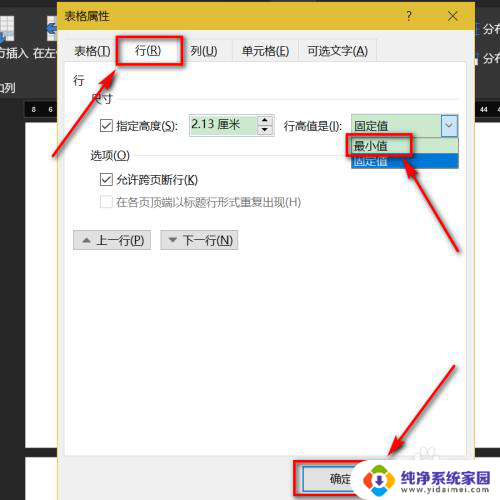
5.这时,所有的文本内容。便会显示出来。
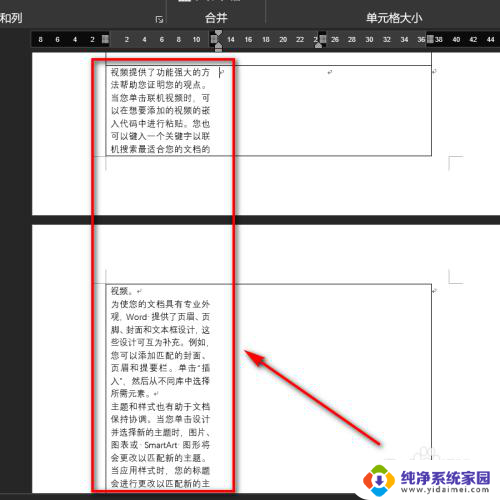
以上就是word表格文字显示不完整的全部内容,如果有任何疑问,您可以根据以上步骤来操作,希望这些方法能对大家有所帮助。
word表格文字显示不完整 如何解决word表格内文字内容显示不全的问题相关教程
- word图表不能完全显示 如何修复Word中表格显示不完整的问题
- excel表格文字显示不完整怎么办 如何调整Excel表格中文字显示不完整的问题
- word表格太大无法全部显示 Word表格显示不全问题解决方法
- word表格打字不显示不出来 Word表格文字不显示怎么办
- word中表格内容行距咋调 word文档表格文字行距调整方法
- wps文框内文字不能全部显示 如何解决wps文框内文字不能全部显示的问题
- word里字显示不完全 word文本字体显示不全怎么调整
- word表格中的图片显示不全 Word中的表格图片显示不完整如何调整
- excel如何显示全部内容 Excel表格如何调整行高以显示全部内容
- word表格里的行距怎么调 如何修改word文档表格内文字的行距
- 笔记本开机按f1才能开机 电脑每次启动都要按F1怎么解决
- 电脑打印机怎么设置默认打印机 怎么在电脑上设置默认打印机
- windows取消pin登录 如何关闭Windows 10开机PIN码
- 刚刚删除的应用怎么恢复 安卓手机卸载应用后怎么恢复
- word用户名怎么改 Word用户名怎么改
- 电脑宽带错误651是怎么回事 宽带连接出现651错误怎么办